usb无线网卡怎么用 usb无线网卡使用设置方法教程
由于台式电脑与一些上网本内部并未安装有无线网卡,但不少这类用户就选用USB无线网卡来实现台式电脑以及部分未自带无线网卡的上网本。不少用户知道可以购买USB无线网卡来满足无线上网,但又很担忧不会设置,其实此类担心完全没必要,USB无线网卡怎么用,包你看完教程就会了,很简单。
usb无线网卡怎么用?
首先我们去购买USB无线网卡产品,一般里面就是一根数据线、一根天线、USB无线网卡以及一张光盘。如下图,以下是购买的USB无线网卡产品包装图:
 USB无线网卡
USB无线网卡
上图是市面上比较常见的一种USB无线网卡,使用方法很简单,首先将无线网卡天线与USB数据线安装到无线网卡上,之后我们将USB数据线另外一端连接到电脑主机背部USB接口上,之后开启电脑,这个时候会在桌面有下角提示发现新设备,需要我们去安装驱动,我们按提示打开未知设备,接下来就是安装无线网卡驱动了,驱动安装很简单,把光盘插入电脑光驱,然后打开光驱即可自动安装无线网卡驱动。
如果您电脑没有光驱也不用担心,在看看USB无线网卡产品名称与型号,到网上下载对应驱动自行安装即可。如果您是电脑新手,建议安装驱动精灵,让软件自动检测无线网卡设备自动匹配安装即可,详情参考:?。之后电脑中即可看到无线网卡了,由下角会出现无线网卡图标,双击打开,如下图:
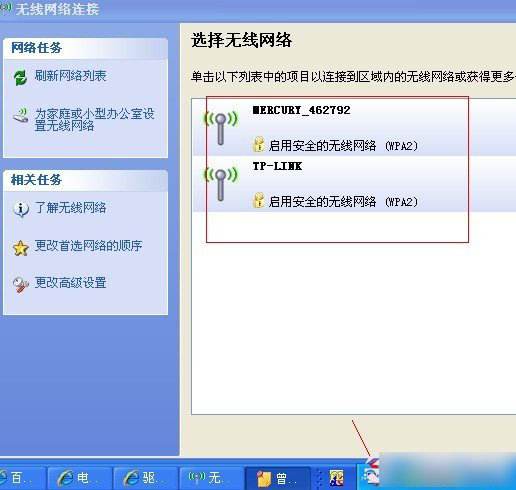 正确安装了USB无线网卡
正确安装了USB无线网卡
以上介绍的无线网卡与笔记本自带的无线网卡工作原理是一模一样的,因此这里就实现了台式电脑拥有了笔记本类似的功能了,以后就可以接受无线路由器或WIFI网络提供的无线信号,连接上即可无线上网了。
●扩展阅读:?
还有一种目前比较常用的USB无线网卡,这里有几种类型,分别是电信、联通、或移动所提供了,属于直接插入该类型无线网卡即可实现上网。此类无线网卡外观酷似U盘,如下图:
 USB无线网卡外观
USB无线网卡外观
此类无线网卡属于终端产品,只要插入电脑即可实现无线网卡,不过内部一般要插一张类似于手机卡的东西,类似于手机无线上网,不过这些都是采用3G技术,只要有信号的地方都可以随时随地上网,根据同网络商(电信、移动、联通)收费与上网速度各不同,一般目前联通的3G达到最高,最高可享受7M的网速,不过此类无线上网多数是以小时或包月收费的,价格很贵,不同网络商,使用方法有所不同。使用方法一般网络商会详细告诉你,这里就不过多介绍了。
推荐系统
雨林木风win7旗舰版系统下载 win7 32位旗舰版 GHOST 免激活镜像ISO
语言:中文版系统大小:5.91GB系统类型:Win7雨林木风win7旗舰版系统下载 win7 32位旗舰版 GHOST 免激活镜像ISO在系统方面技术积累雄厚深耕多年,加固了系统安全策略,雨林木风win7旗舰版系统在家用办公上跑分表现都是非常优秀,完美的兼容各种硬件和软件,运行环境安全可靠稳定。win7 32位旗舰装机版 v2019 05能够帮助用户们进行系统的一键安装、快速装机等,系统中的内容全面,能够为广大用户
番茄花园Ghost Win7 x64 SP1稳定装机版2022年7月(64位) 高速下载
语言:中文版系统大小:3.91GB系统类型:Win7欢迎使用 番茄花园 Ghost Win7 x64 SP1 2022.07 极速装机版 专业装机版具有更安全、更稳定、更人性化等特点。集成最常用的装机软件,集成最全面的硬件驱动,精心挑选的系统维护工具,加上独有人性化的设计。是电脑城、个人、公司快速装机之首选!拥有此系统
番茄花园 Windows 10 极速企业版 版本1903 2022年7月(32位) ISO镜像快速下载
语言:中文版系统大小:3.98GB系统类型:Win10番茄花园 Windows 10 32位极速企业版 v2022年7月 一、系统主要特点: 使用微软Win10正式发布的企业TLSB版制作; 安装过程全自动无人值守,无需输入序列号,全自动设置; 安装完成后使用Administrator账户直接登录系统,无需手动设置账号。 安装过程中自动激活
新萝卜家园电脑城专用系统 Windows10 x86 企业版 版本1507 2022年7月(32位) ISO镜像高速下载
语言:中文版系统大小:3.98GB系统类型:Win10新萝卜家园电脑城专用系统 Windows10 x86企业版 2022年7月 一、系统主要特点: 使用微软Win10正式发布的企业TLSB版制作; 安装过程全自动无人值守,无需输入序列号,全自动设置; 安装完成后使用Administrator账户直接登录系统,无需手动设置账号。 安装过程
笔记本&台式机专用系统 Windows10 企业版 版本1903 2022年7月(32位) ISO镜像快速下载
语言:中文版系统大小:3.98GB系统类型:Win10笔记本台式机专用系统 Windows 10 32位企业版 v2022年7月 一、系统主要特点: 使用微软Win10正式发布的企业TLSB版制作; 安装过程全自动无人值守,无需输入序列号,全自动设置; 安装完成后使用Administrator账户直接登录系统,无需手动设置账号。 安装过
笔记本&台式机专用系统 Windows10 企业版 版本1903 2022年7月(64位) 提供下载
语言:中文版系统大小:3.98GB系统类型:Win10笔记本台式机专用系统 Windows10 64专业版 v2022年7月 一、系统主要特点: 使用微软Win10正式发布的专业版制作; 安装过程全自动无人值守,无需输入序列号,全自动设置; 安装完成后使用Administrator账户直接登录系统,无需手动设置账号。 安装过程中自动
雨林木风 Windows10 x64 企业装机版 版本1903 2022年7月(64位) ISO镜像高速下载
语言:中文版系统大小:3.98GB系统类型:Win10新雨林木风 Windows10 x64 企业装机版 2022年7月 一、系统主要特点: 使用微软Win10正式发布的企业TLSB版制作; 安装过程全自动无人值守,无需输入序列号,全自动设置; 安装完成后使用Administrator账户直接登录系统,无需手动设置账号。 安装过程中自动激活
深度技术 Windows 10 x64 企业版 电脑城装机版 版本1903 2022年7月(64位) 高速下载
语言:中文版系统大小:3.98GB系统类型:Win10深度技术 Windows 10 x64 企业TLSB 电脑城装机版2022年7月 一、系统主要特点: 使用微软Win10正式发布的企业TLSB版制作; 安装过程全自动无人值守,无需输入序列号,全自动设置; 安装完成后使用Administrator账户直接登录系统,无需手动设置账号。 安装过程
热门系统
- 1华硕笔记本&台式机专用系统 GhostWin7 32位正式旗舰版2018年8月(32位)ISO镜像下载
- 2深度技术 Windows 10 x86 企业版 电脑城装机版2018年10月(32位) ISO镜像免费下载
- 3电脑公司 装机专用系统Windows10 x86喜迎国庆 企业版2020年10月(32位) ISO镜像快速下载
- 4雨林木风 Ghost Win7 SP1 装机版 2020年4月(32位) 提供下载
- 5深度技术 Windows 10 x86 企业版 六一节 电脑城装机版 版本1903 2022年6月(32位) ISO镜像免费下载
- 6深度技术 Windows 10 x64 企业版 电脑城装机版2021年1月(64位) 高速下载
- 7新萝卜家园电脑城专用系统 Windows10 x64 企业版2019年10月(64位) ISO镜像免费下载
- 8新萝卜家园 GhostWin7 SP1 最新电脑城极速装机版2018年8月(32位)ISO镜像下载
- 9电脑公司Ghost Win8.1 x32 精选纯净版2022年5月(免激活) ISO镜像高速下载
- 10新萝卜家园Ghost Win8.1 X32 最新纯净版2018年05(自动激活) ISO镜像免费下载
热门文章
常用系统
- 1笔记本系统Ghost Win8.1 (32位) 极速纯净版2022年3月(免激活) ISO镜像高速下载
- 2新雨林木风 Windows10 x86 企业装机版2019年6月(32位) ISO镜像高速下载
- 3笔记本&台式机专用系统 Windows10 企业版 版本1903 2022年3月(32位) ISO镜像快速下载
- 4笔记本系统Ghost Win8.1 (32位) 极速纯净版2021年11月(免激活) ISO镜像高速下载
- 5番茄花园GhostWin7 SP1电脑城极速装机版2019年6月(32位) 最新高速下载
- 6老九系统Ghost Win8.1 (X64) 全新纯净版2018年5月(永久激活) 提供下载
- 7雨林木风Ghost Win8.1 (X64) 极速纯净版2020年10月免激活) ISO镜像高速下载
- 8新萝卜家园 Ghost XP SP3系统 电脑城极速纯净版 2021年6月 ISO镜像高速下载
- 9深度技术 Windows 10 x86 企业版 元旦特别 电脑城装机版 版本1903 2022年1月(32位) ISO镜像免费下载
- 10新萝卜家园 GhostWin7 SP1 电脑城极速稳定版2022年1月(32位) ISO镜像高速下载























